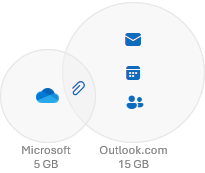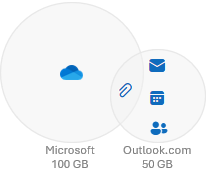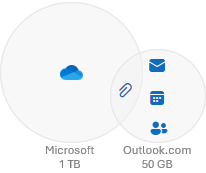Если у вас нет
Microsoft 365 подписке вы получите 15 ГБ бесплатного хранилища почтового ящика
Outlook.com сообщения электронной почты, контакты и элементы календаря. Вы также получите 5 ГБ бесплатного облачного хранилища для вложений, файлов и фотографий электронной почты в
OneDrive.
Квоты хранилища:
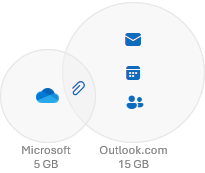
Вы можете проверка использование хранилища и квоты, проверив
Область хранения Майкрософт на панели мониторинга учетной записи.
Открытие панели мониторинга учетной записи
Как
Microsoft 365 Basic подписчике вы получите 100 ГБ бесплатного хранилища почтового ящика
Outlook.com сообщения электронной почты, контакты и элементы календаря. Вы также получите 100 ГБ бесплатного облачного хранилища для вложений, файлов и фотографий электронной почты в
OneDrive.
Квоты хранилища:
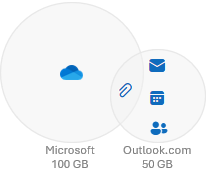
Вы можете проверка использование хранилища и квоты, проверив
Область хранения Майкрософт на панели мониторинга учетной записи.
Открытие панели мониторинга учетной записи
Как
Microsoft 365 персональный подписчике вы получите 100 ГБ бесплатного хранилища почтового ящика
Outlook.com сообщения электронной почты, контакты и элементы календаря. Вы также получите 1 ТБ бесплатного облачного хранилища для вложений, файлов и фотографий электронной почты в
OneDrive.
Квоты хранилища:
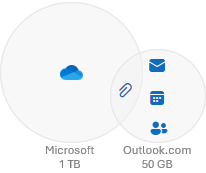
Вы можете проверка использование хранилища и квоты, проверив
Область хранения Майкрософт на панели мониторинга учетной записи.
Открытие панели мониторинга учетной записи
Совет: Если вы уже являетесь владельцем Microsoft 365 персональный & семейной подписки, вы можете добавить еще больше файлового хранилища в объем 1 ТБ, уже включенный в подписку Microsoft 365. Только владелец учетной записи подписки может расширить свое хранилище.
Расширение OneDrive.
Как
Microsoft 365 для семьи подписчике вы и до пяти других пользователей получите 100 ГБ бесплатного хранилища почтового ящика
Outlook.com сообщения электронной почты, контакты и элементы календаря. Каждый из вас также получает 1 ТБ бесплатного облачного хранилища для вложений, файлов и фотографий электронной почты в
OneDrive.
Квоты хранилища:
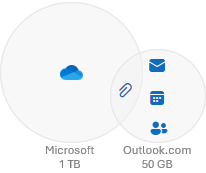
Вы можете проверка использование хранилища и квоты, проверив
Область хранения Майкрософт на панели мониторинга учетной записи.
Открытие панели мониторинга учетной записи